折叠屏手机出现后,凭借展开的大屏强化了多任务使用体验,能够承载更多的任务方式,在部分生产力场景中,确实可以作为PC的平替了。
不过在办公使用上,PC仍然是最具效率的使用平台,手机虽然具备一些轻办公能力,但在能用PC的场景中,大家肯定还是倾向于PC平台。

为了充分挖掘折叠屏手机办公层面的潜力,OPPO最新推出的Find N5加入了“远控电脑”功能,打破了手机与PC之间的生态壁垒。并且在轻办公场景中,可以抛开电脑,只通过手机来解决问题。
这听起来很“魔法”,但通过Find N5的远控电脑、跨屏互联、AI全景虚拟屏以及AI智慧文档的加持下,就真的在我们眼前施展出了魔法。
仅需一个软件,Find N5即可和Mac跨屏互联
为了让OPPO Find N5远程控制Mac,我们需要使用Mac去OPPO官网下载「O+互联」,下载完成后登录账号,需要与Find N5正在使用的账号保持一致。
使用Mac端的“「O+互联」”登录账号后,需要在手机和电脑之间建立连接,将Find N5和Mac连接到同一个WiFi,然后在手机端点击设置-连接与共享-跨屏互联,点击右上角的二维码按钮,扫描Mac端“「O+互联」”显示的二维码,即可实现连接。此后,只要在手机和Mac 的「O+互联」登录相同账号并相互靠近,即可自动连接以使用跨设备功能。
连接完成后,「O+互联」会显示OPPO Find N5中存储的文件,包括图片、视频、音频等不同的形式。并且支持极速传输功能,手机拍摄的照片,甚至都可以实时在Mac端显示。
双端之间的视频内容播放,不需要提前互相导入,通过「O+互联」支持大视频秒开技术,可以把视频文件切分成一系列较小的“片”或“块”,每一片都可以单独下载和播放,实现平滑流媒体播放,消除缓冲。实测在电脑中播放一个3GB的视频文件,几乎在点击的一瞬间,即可播放,并且播放的过程中,频繁拖动进度条,也不会出现明显的卡顿现象。
此外,我们使用「O+互联」打开OPPO Find N5上的Word,编辑后保存,手机内的文档也可以第一时间做到同步刷新。相信这个功能可以极大地提高跨终端办公党的工作效率。
出门没带电脑不用愁,Find N5可远控Mac
PC平台的办公优势,有时候也体现在内网上,外出连接内网是个麻烦事,但远程连接电脑则不然。Find N5在使用远控电脑与Mac建立连接后,即便手机相隔万里,只要有移动网络,也能一键连接到公司的电脑。
连接完成后,OPPO Find N5的界面会显示Mac电脑的主界面,并且下半部分还会显示仿真键盘,支持Mac原生快捷键,提供震动反馈,可以带来协调一致的使用体验。
此时,我们就能使用OPPO Find N5连接公司的电脑,打开浏览器,一键登录后台文章编辑器,进行文本编辑和发送等简单操作。
由此可见,能随身携带的OPPO Find N5,确实解决了部分轻办公使用需求,让我们在出席商务活动时,也能进行简单的办公处理。而这一切,并不需要我们随身携带电脑,只用Find N5一台手机即可搞定一切。
值得一提的是,除了可以直接操控Mac,OPPO Find N5在分屏状态下,还可以将电脑端的文件一键拖拽至分屏应用完成存储、分享。这一功能极大地提高了Mac和手机之间文件的传输效率,对于办公人士来说,具有很重要的意义和价值。
AI虚拟全景屏体验:多任务比肩 iPad
可能有人会说,用手机办公不好用,尤其是多任务使用时,好几个应用堆叠在屏幕中,看上去就眼花缭乱了。有这种想法的话,建议去试试Find N5的AI虚拟全景屏,其有着超越iPad的多任务使用体验。
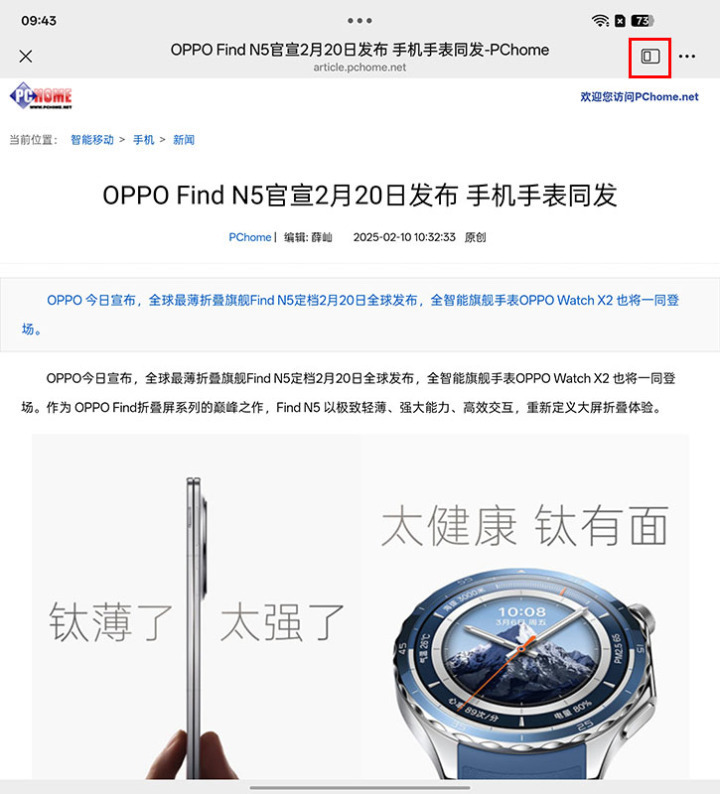
OPPO提供了专用的分屏按钮
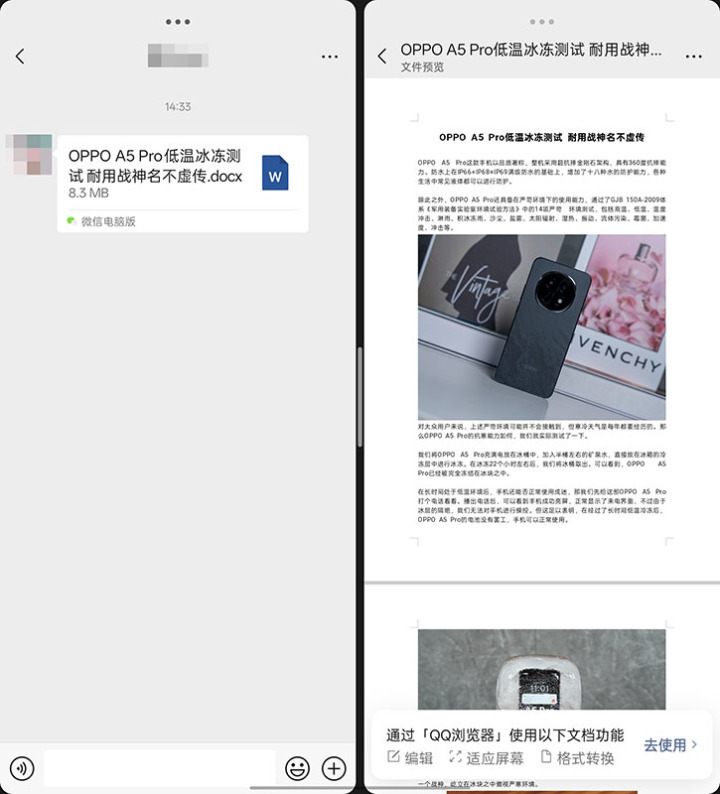
聊天看文件两不误
我们在微信接收到文件想要一边看文件,一边继续聊天的话,直接点击应用内分屏按钮即可,两种使用都不耽误。OPPO在这里有两种实现方式,一是点击原本“三点”位置的快捷图标,为了方便大家使用,此时系统已经完成自动图标替换,而后点击应用内分屏即可;如果跳转到其它应用中,系统也提供了快捷按键。
与其他折叠屏的分屏功能相比,OPPO Find N5的全景虚拟屏,通过一套全新操作逻辑,大幅降低了分屏多任务的使用门槛。OPPO在所有应用中添加了一个全局窗口控制器,顶部的那“三个点”的图标就是了,只要我们点击这个图标,即可实现各种分屏功能。
想要分屏使用其它应用时,只要点击“三点”图标,而后选择分屏即可。想要在分屏时再次开启新应用进行三分屏时,同样还是三个点,之后选三分屏图标选应用就行。在分屏使用时,全局窗口控制器还可以轻松更换分屏模式和分屏应用,这可是比之前方便多了。我们在平时工作沟通时,各种钉钉、微信、QQ等应用的群多得飞起,哪怕三分屏可能都不够用。此时可以预留一个窗口专门用于聊天使用,要更换应用时,点击三点后切换应用,再在桌面中选择相应APP即可,不需要再来回拖动图标。
另外,全景屏界面的窗口大小切换、悬浮和分屏切换等功能,都可以通过“三点”来实现。总而言之,关于全景屏的一切功能,点击“三点”就能实现。让我们无需去记复杂的手势操控或是来回拖动,只要使用我们熟悉的点击操作就行了。
大屏体验轻松切换
在更简单的分屏使用支持下,OPPO就可以轻松进行大屏多任务使用了。在一些需要全屏模式才能有好体验的应用,比如股票类、视频类、地图或是编辑工具应用,在开启分屏后直接放大窗口,即可享受大窗口带来的畅快。而且还能在多个大窗口之间点击切换使用,就如同PC平台一样方便。
在分屏使用时,OPPO还结合AI,识别出需要启用AI的场景,简化分屏操作。当我们在两个应用间切换了2次,系统就会认为我们需要在分屏使用,会在屏幕中弹出一个分屏推荐按钮,此时只要点击即可立刻进行分屏使用。
总而言之,OPPO Find N5降低了虚拟全景屏的使用门槛,并提供了部分自动化的分屏使用方式,在我们想用分屏的时候就能简单的使用到,不会因为操作方式导致误触或误操作,让我们产生还不如不分直接切换使用的负面体验。至于在全景屏功能上,其实在Find N3中就已经十分完善了,目前的三分屏体验好感提升许多。
AI智慧文档加持,Find N5可高效办公
在解决了手机与电脑互通和大屏多任务使用体验后,OPPO Find N5还通过AI带来的智慧文档功能,让手机的办公效率倍增。
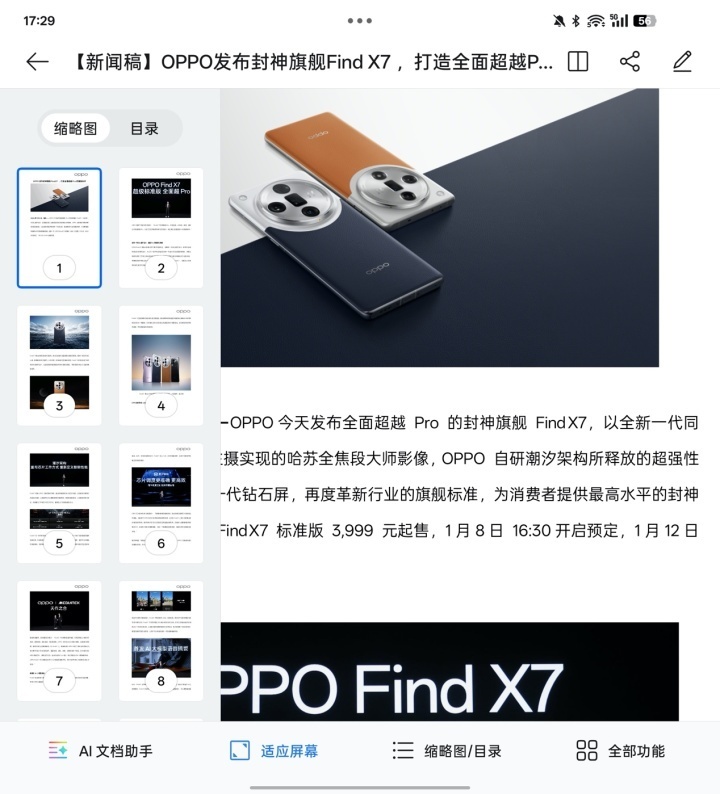
当我们打开一个带目录的文档后,OPPO Find N5可以做到缩略图和目录不遮挡正文,查找内容更便捷,精准降落目标段落。而在OPPO Find N5的大屏进行批阅时,原文、译文对照改还支持双文档分屏模式,横向比对超高效。
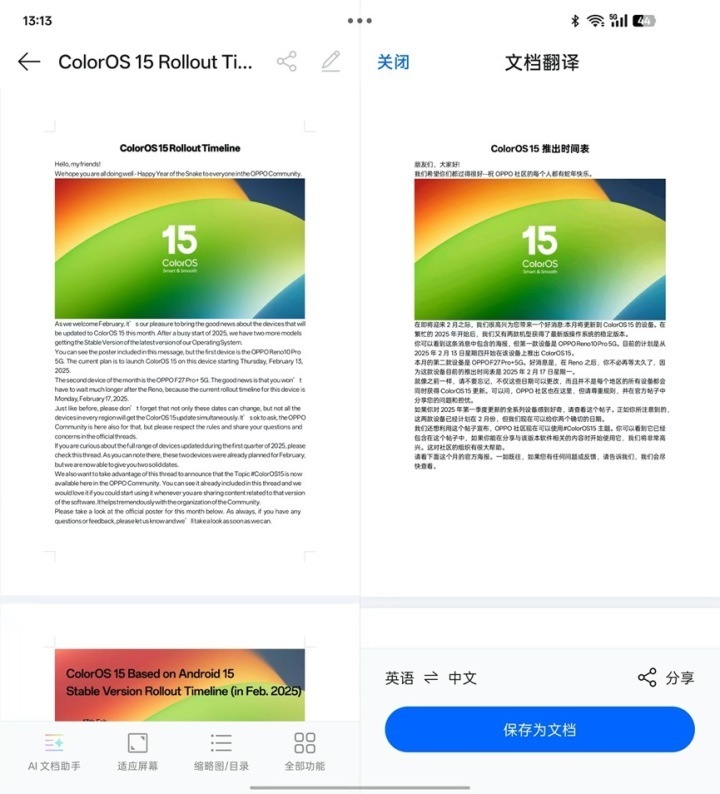
当阅读英文文档时,OPPO Find N5还支持AI翻译原文,打开英文文档后,点击AI文档助手,即可一键翻译。由于OPPO Find N5拥有比肩平板的内屏,AI翻译后,屏幕的右侧还可以带来译文同屏读同步滑动、对照查看等功能,绝对是跨国人士的办公利器。
除了针对文档进行操控优化,OPPO Find N5的智慧文档功能还可以基于AI技术,结合分屏的交互模式,帮助读者快速的理解和消化文档内容,让信息的接收、处理、输出,在一屏之内流转,万千资讯、一目了然。
比如,我们打开一个几千字的文档,然后点击页面底部的AI文档助手,点击文档摘要,屏幕右侧立刻就能结合左侧的正文内容,输出简洁有力、逻辑清晰的摘要内容,可以大幅提高我们的操控体验。
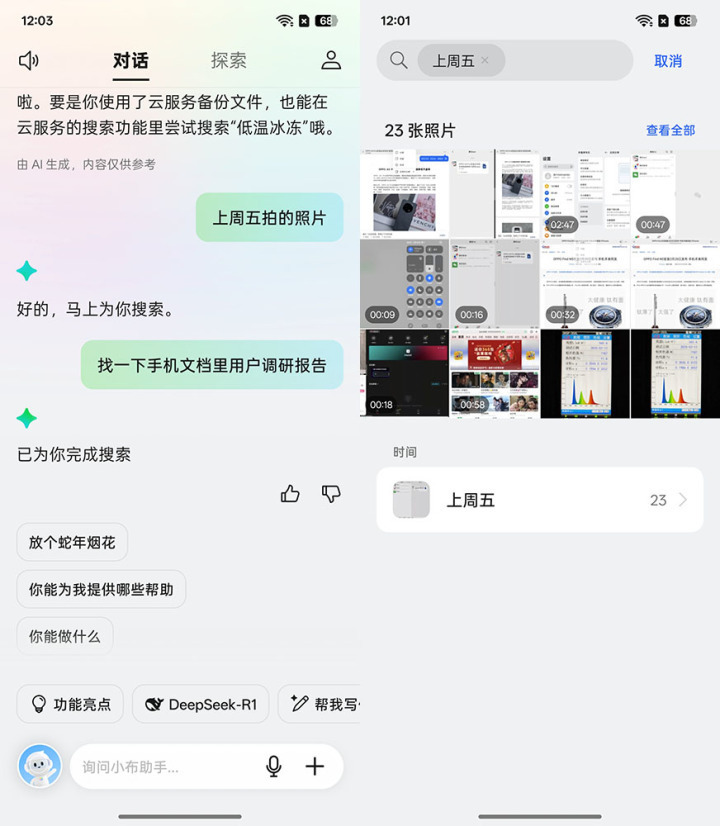
在使用智能手机这么多年后,相册里的图片都是成千上万张,手机中存储的文档也非常多。想要在海量数据中找到我们想要的,使用传统的方法简直大海捞针。OPPO Find N5首次搭载了AI意图搜索功能,用这个功能寻找手机中的文件或图片,会变得非常方便。找图片时,你肯定记得图片是在哪里拍的,在什么时候拍的也有大致范围,我们只需要根据这些信息去问小布就行了,比如让小布找上周五拍的照片,小布就会秒懂,然后找出符合条件的照片。
总而言之,在轻办公场景下,OPPO Find N5 展现出了卓越的综合实力。通过AI智慧文档功能,为我们提供了高效的信息提取支持;通过「O+互联」实现的远程操控能力,打通手机与电脑之间的壁垒,提供了随时办公的处理支持;并通过AI全景虚拟屏带来的大屏多任务体验,提升手机端的处理效率。
选择对Mac进行适配,拓展了折叠屏手机的使用范围。毕竟苹果还没有折叠屏手机,强行使用苹果直板机那是受罪。因此想要获得这种便捷的远超办公体验,Mac用户真的可以考虑下Find N5,用过之后就知道它的便捷了。